先週、友人のiPhone 5sが故障。
iOSが壊れているらしくAppleの概算では修理代2.6万円。ドコモで2年経過しているので機種変更した方が良いと伝え7へ移行。リカバリから脱出できない5sが私の手元にあるので何とかしてみたいところ。
日曜なので最近の気になったニュースなど。
HDD故障率のメーカー・モデル別統計データ2016年第3四半期版-GIGAZINE
http://gigazine.net/news/20161116-backblaze-hdd-stats-q3-2016/
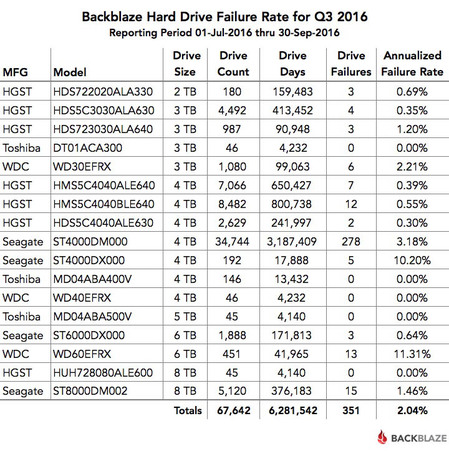
source:2016 Hard Drive Failure Rates for 2TB - 8TB Drives
定番のHDD故障率がBACKBLAZEにて公開。
Drive Daysの見方が解らないので見なかった事にし、一覧内の列は左から、メーカー名、型番、容量、HDD数、(飛ばして)、故障数、年間故障率。
Seagate製の4TBとWD製の6TBがトップを争う状態となっており、年間故障率1割オーバーは中々怖い。全体的に見ると、やはりSeagateはクソであり、HGSTが優秀なのは昔ながらと言えそう。
ところで、GIGAZINEが重要な事をちなみにとか書いております。
ちなみに「ST4000DX000」は前四半期の故障率が19.81%と高く、それと比べると9.61ポイント減となり安定稼働したといえる
一覧を見ると、メーカーというより機種により当たり外れがあるのだろうと思えるものの、ST4000DX000の故障率が約半減したという事は、早期に外れが壊れまくった後、同じ型番でも安定した当たりがあるとも考えられましょう。
この結果はサーバーだから故障率が高いとは言い切れず、一般家庭向けのHDDでも故障する時はする、時間の経過や電源を入れる都度くじ引きをしているようなものと考え、バックアップは必ずしましょう。
ところで故障率マックスなWD60EFRX、これは市販品でも同じ型番で販売されており、出た時期は2014年7月のようなので2年以上も前。価格コムを見ると故障率が高そうな感は無し。サーバー用と何か違うのだろうか。
Diginnos DG-D09IWB2|Diginnos DG-D10IWB3|ドスパラ
http://www.dospara.co.jp/5info/cts_lp_diginnos_tablet_d09iw_d10iw2#urawaza
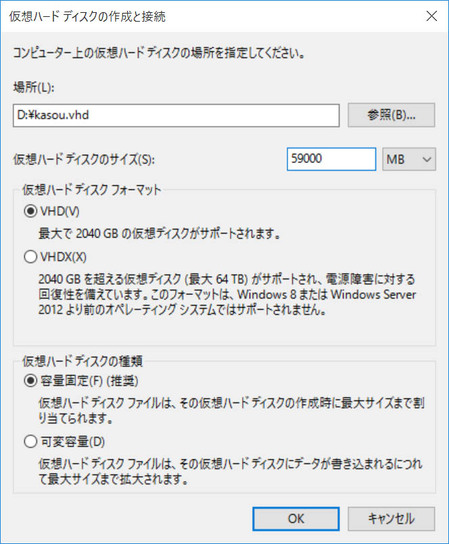
ドスパラを徘徊していた時に偶然見掛けた裏技なる容量増やし。
何をしているかは、タブレットなどへSDカードをぶち込み仮想ストレージ化しドライブを増やす事で、ストレージの総容量を増やす事が出来るという役立ち情報。
タブレットに限らず、超小型PCの場合もストレージ32~64GBなどザラにあるので、SDカード挿せるなら容量増やせば良さそう。
但し、タブレットなどのストレージはフラッシュメモリであるeMMCの採用が多く、HDDより多少ランダムアクセスが速め、に対し、SDカードはClass10でも結構遅いので容量増える代償として重くなるやも知れず。
やり方の説明を見ると専門的な設定に見えるかも知れないけれど、画像の通り進めて行けば誰でも簡単にできてしまいそうなので、可能な限り速いカードを挿してやってみても良さそう。
しかし、いくらSDカードが速くても、インターフェイスとしてUSB 2.0程度の速度ならばeMMCは超えないと思う。
考え方としては、eMMCのドライブは起動やプログラムのインストール用、SDカードの仮想ドライブはデータなどを保管する用として、大型PCのSSD+HDDのようなものと思えば良いかも知れませんな。
ちなみに私が所有する棒PC(ピコレッタ)のストレージは32GB。増量しないのかと問われたならばしない。プログラム入れまくったり、データ増えまくるような使い方をしない為。
Windows 10、デフォルトをコマンドプロンプトからPowerShellへ変更 | マイナビ
http://news.mynavi.jp/news/2016/11/21/374/
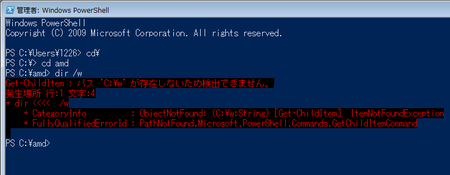
パワーシェル、存在は知っていたけれど初めて使ってみた状況が上の画像。
コマンドプロンプトで困っていないので使わなかったわけで、完全な上位互換でも無いだろうと思えば赤い文字の通り、コマンド~で使えていた dir /wのスイッチが使用不能。
というわけで、私は今後も旧式な方を使い続ける事に。マイナビのタイトルには、「デフォルトを~」と書かれているのでコマンド~が消えて無くなるわけでは無いのでしょう。
PowerShellの起動は、Windows Vista以降でスタートボタンの検索窓にて「powershell」を探すとWindows PowerShellが検出されるはず。
何をするものなのか分からないなら使わなくても良いと思うけれど、コマンド「getmac」でEnterするとLANのマックアドレスが表示されたり、「ipconfig」でIPアドレス表示など覚えておけば役立つかも知れないものが結構ございます。
私が上の画像で打っているようなコマンドは現代では99%役に立たないので覚える必要はござらないけれど、何をしているか一応書いておきましょう。
- cd\・・・チェンジディレクトリでルートへ移動
- cd amd・・・ルートにあるAMDフォルダへ移動
- dir /w・・・フォルダやファイルを横並びで一覧
(しようと思ったらスイッチ「/w」が無効だった)
今はクリックでフォルダを移動したりグラフィカルに中身を表示可能だけれども、昔はマウスとか無かったので文字だけで階層を移動していたという。
おっさんが「ディレクトリ」とか言っていたなら脳内で、「フォルダ」と置き換えてあげましょう。ファイルはファイルで呼び方同じ。
PCにお金かける←わかる キーボードやマウスにお金かける←?:PCパーツまとめ
http://blog.livedoor.jp/bluejay01-review/archives/50009175.html
私もこれを見に行った。
- CPU・・・パソコンの頭脳に当たる部分、ここは重要
- メモリ・・・当たり外れの大きな部分、ここは値段で妥協するな
- マザボ・・・PCの基礎となる部分、ここは質にもこだわるべき
- HDD・・・何より大事なデータが保存される部分、ここは重要
- グラボ・・・ゲームや動画再生能力はここで決まる、ここは大事
- 電源・・・ここがダメになると他のパーツもダメになる、ここは妥協出来ない
- ケース・・・一番長く使う。ここから決めるぐらいの大事なパーツ
- キーボード、マウス・・・直接触れる部分、ここに金をかけると幸せになれる
- モニタ・・・これがダメだとどんなPC組んでもダメ。いいものを買え
自作ユーザならば全部重要。
完成品を買うならば太字にした部分の性能と容量は重要と考えて良さそうな物と見ております。完成品でケースとか電源、マザーなどどうでもよろしい。
私はリンクタイトル、1とは逆の考え方で、「PCにお金かける←? キーボードやマウスにお金かける←わかる」が正解。
3Dゲーマーや職人でもなければパソコンに金掛けるのは馬鹿らしいと思っているので、10年くらい前はゲーマーでありグラボに2万とか平気で使えたけれど、今は節約したいので自作でパーツを流用しまくる方向性。
その代わりPCパーツ以外は一般PCユーザより金を掛けております。価格は当時の新品の実売。全て現役で利用中。
- キーボード(メイン)・・・1.7万円
- キーボード(予備)・・・1.4万円
- トラックボール・・・5千円
- マウス(左手用)・・・3千円
- トラックボール(予備)・・・3千円
- モニタ1・・・3万円強
- モニタ2・・・2万円少々
- モニタ3・・・2万円くらい
- 座椅子・・・現在7千円 ※過去6台で4万円以上
長時間ゲーマーならば2万くらいのゲーミングキーボード、1万以上するマウス、10万円突破するイスなど珍しくは無いと思う。
パソコンでも特に完成品、ノートPCはいくら金掛けても買い替えると全部無駄になるので、周辺機器やイスに金使う方が賢いと思う。
同価格なのに欲しくない方のPCを猛プッシュしてくる店員の謎 (1/2) - ITmedia
http://www.itmedia.co.jp/pcuser/articles/1611/22/news049.html
インセンティブについて。
量販店ではトータルでの売上額や利益額よりも、ノルマを達成できたか否かの方がはるかに重視される。たとえ過剰な値引きをしてでも、ノルマの数だけは売り切らなくてはいけない。
言うまでも無くマジ話。
パソコンならば私が知る限りではNECが新製品を出してスタート、期間中に100台売るノルマがあると大きめな家電量販店のスタッフに聞いた事がございます。
今、年末のシーズンならば、プリンタが通路中央に山積みされ投げ売りに見える事もある、あれもそうだと思うけれどプリンタは未確認。
個人的にはメーカー問わず、用途を聞いた後は性能や機能を見て行き、最も割安と感じる機種を勧めるけれど、店員側としては大人の事情があるわけで、おすすめPOPなどを鵜呑みしてはいけない可能性。
何がマズイかは、購入の判断を使う本人では無く店員がしてしまう事。
例として本人はNECの10万円前後の機種が良いと感じたとして、ヨドバシの店員が15万円の富士通を勧めてそちらにしてしまった場合。故障した際にヨドバシが悪い、富士通が悪いという後悔へと繋がってしまう。
これが本人の意思でNECの9万8千円のPCを買ったならば、自分の運が悪い、またはNECが悪いと反省へと進めるはず。※この場合、NECが悪いのでは無く運。
というわけで、私が他人のデスクトップPCを選ぶ際は、複数のメーカーのBTOパソコンをいくつか提案し、必ず本人に決めてもらうことにしており、当サイトのブログ記事でも勧めたりはするけれど決定は読んでいる本人がする、という姿勢。
パソコンに限らず、自らの金銭感覚で高価と思える物は自分で判断しましょう。「Windowsスマホがクソ使いにくいのはマイクロソフトが悪い、割と後悔している」という例外もございます。私の事。






>機種変更した方が良いと伝え7へ移行
5sは「123.8×58.6×7.6、112g」で、7は「138.3×67.1×7.1、138g」ですから、大きさが気にならなければ機種変もやむ無し、といったところでしょうか。私的に片手操作が可能な大きさは、5sやSEなど4型モデルまでのため、7への移行は他所のためらいがあります。
>Drive Daysの見方が解らない
故障数0のドライブを見比べると、HGSTの8TBは2016年のQ2で「45台、3,825日、0台故障」から、Q3は「45台、4,140日、0台故障」へ。東芝の4TBは「146台、13,011日、0台故障」から「146台、13,432日、0台故障」へ。「4,140÷45=92」「13,432÷146=92」という関係が面白いところ。
HGSTの方は「3,825→4,140」と「315」増加、東芝の方は「13,011→13,432」と「421」増加していますから、単純に日数で増えている訳では無いですね。全ドライブが常に動いている訳では無いでしょうから、Q2からQ3の90日間で90日増えると考えるのもおかしな話ですが。
故障率の出し方は「(故障台数 / (Drive Days / 365))×100」だそうで、Drive Daysが使用日数に関する数値だことは分かるところ、詳細は不明。とりあえず「Drive Count × 稼働日数」とでも考えておけば良いのでは。
BackBlaze:Hard Drive Test Data - Determining Failure Rates and More
https://www.backblaze.com/b2/hard-drive-test-data.html
>故障率マックスなWD60EFRX
1.2TBプラッタだから速い、という訳でもなかったですね。遅いとは言えませんが、速めと言える程度の性能。しかもIntelliPowerのおかげで回転数は可変。
>ドスパラを徘徊していた時に偶然見掛けた裏技なる容量増やし。
これ確か、再起動の度にマウントする必要があったはず。既に作成された仮想HDDの再マウントですから、時間が掛かることはありませんけれど、面倒そうだったため私は実行せず。そもそも私の棒PCはストレージが64GBあるため、今のところ増量の必要は無し。
>コマンド
最近ではpingを打つくらいしか使ったことが無いですね。確かSSDの黎明期では「休止状態&ハイブリッドスリープを無効にする」ため、コマンドプロンプトを使う方法が流行った記憶が。
>PCにお金かける←わかる キーボードやマウスにお金かける←?
何が大事かは、個々人の価値観で優先順位で決めれば宜しいかと。私の順位だと
1.モニタ、キーボード
2.マウス、CPU、ストレージ
3.マザボ、グラボ、電源、ケース
4.メモリ、イス
このくらい。最も金を使っているのはキーボード。恐らく既に40台以上、計15万円以上は使っているはず。しかし手元にあるのは「1,000円×1、2,000円×1、3,000円×1、1万円×2、2万円×2」の7台のみ。